如何關閉 Word 中的髒話過濾器
Microsoft Word 的聽寫功能隨著時間的推移變得越來越好。該公司發布了一個新的更新,提供了一些改進以及新的語言支持。從我們的測試來看,Word 中的這種聽寫功能效果很好,但對於一些不希望審查的用戶來說效果不佳。他們想關閉 Word 中的褻瀆篩選器。
Microsoft Word Dictate 附帶了一個髒話過濾器,據我們了解,許多用戶不知道過濾器的存在。那是因為舊版本的 dictate 函數直到現在都沒有過濾器。因此,對於一些用戶來說,不知道 Dictate 可以做的一些新事情是完全有道理的。
如何關閉 Word 中的髒話過濾器
在 Microsoft Word Dictate 中打開或關閉褻瀆過濾器非常容易。按照此處的步驟操作,您就會明白原因:
- 打開 Microsoft Word
- 單擊聽寫圖標
- 進入設置區域
- 禁用或啟用髒話過濾器
當然,您需要做的第一件事是啟動 Microsoft Word。Word 啟動後,請打開一個新文檔或您最近創建的文檔。
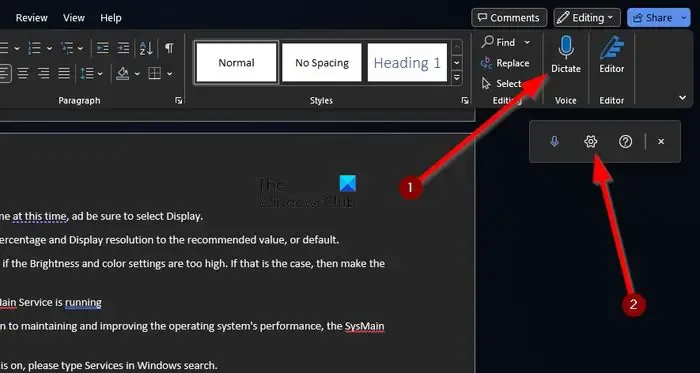
這裡的下一步是單擊“主頁”選項卡。
從那裡,在“語音”類別下查找“聽寫”圖標並立即選擇它。
單擊看起來像麥克風的聽寫圖標後,其下方會出現一個小菜單。
單擊“設置”圖標,這將打開“設置”窗口。
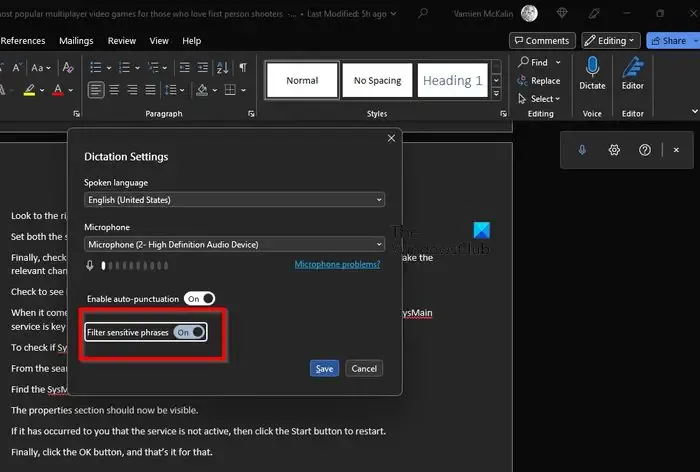
現在是時候從最近打開的設置窗口中禁用或啟用髒話過濾器了。
尋找過濾敏感短語。
默認情況下,該功能處於打開狀態。單擊切換按鈕將其禁用。
再次單擊它以重新啟用該功能。
什麼是 Word 中的褻瀆過濾器?
褻瀆過濾器,也稱為髒話過濾器或語言過濾器,是一種軟件,旨在修改文本以刪除被視為冒犯性的詞。在 Microsoft Word 中,列表在聽寫功能下可用,它本質上具有相同的功能;基本上審查“壞”字。
我應該打開還是關閉髒話過濾器?
事情是這樣的,人們應該始終考慮在 Word 中使用髒話過濾器,因為它可以忽略最令人反感的單詞,尤其是當內容供公眾使用時。如果使用得當,Word 中的過濾器具有極大的靈活性,允許用戶極大地控制語音聽寫。



發佈留言